የማይክሮሶፍት ኤክሴል ተመን ሉሆች ከተመረጠው ውሂብ ገበታዎችን እና ግራፎችን በመፍጠር በስውር ይሰራሉ። የሪፖርቶችዎን ጥራት ለማሻሻል በ Excel 2010 ውስጥ ገበታዎችን መፍጠር ይችላሉ።
ደረጃ
የ 3 ክፍል 1 - መረጃ መሰብሰብ
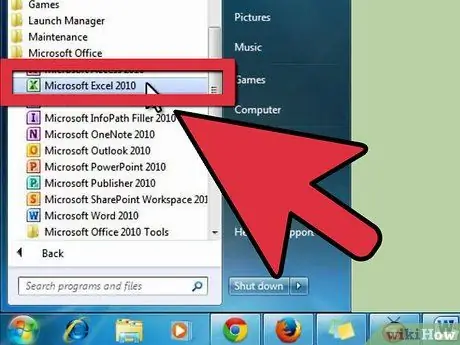
ደረጃ 1. የ Excel 2010 ፕሮግራምን ይክፈቱ።
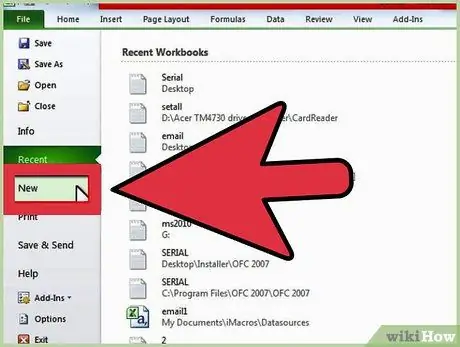
ደረጃ 2. ነባር የተመን ሉህ ለመክፈት ወይም አዲስ የተመን ሉህ ለመክፈት የፋይል ምናሌውን ጠቅ ያድርጉ።
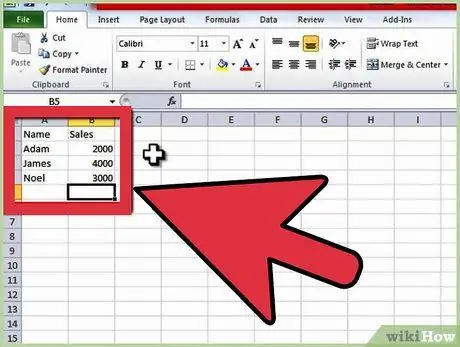
ደረጃ 3. ውሂቡን ያስገቡ።
የውሂብ ተከታታይን ለመሙላት ፣ ውሂቡን ማዘጋጀት አለብዎት። ብዙ ሰዎች በመጀመሪያው አምድ ማለትም በአምድ ውስጥ የነገሩን ስም ይሞላሉ ፣ ከዚያም በሚከተሉት ዓምዶች ውስጥ የእያንዳንዱን ነገር ተለዋዋጮች ይሙሉ።
- ለምሳሌ ፣ የተወሰኑ ሰዎችን የሽያጭ ውጤቶችን ካነፃፀሩ ፣ የሰውዬው ስም በአምድ ሀ ውስጥ ይፃፋል ፣ ሳምንታዊ ፣ ሩብ እና ዓመታዊ የሽያጭ ውጤቶች በሚከተሉት ዓምዶች ውስጥ ይሞላሉ።
- በአብዛኛዎቹ ገበታዎች ወይም ግራፎች ላይ በአምድ ሀ ውስጥ ያለው መረጃ በ x-axis ወይም በአግድመት ዘንግ ላይ እንደሚጻፍ ያስታውሱ። ሆኖም ፣ በአሞሌ ግራፍ ላይ ፣ የግለሰብ መረጃ በራስ-ሰር በ y-axis ፣ ወይም በአቀባዊ ዘንግ ላይ ይፃፋል።
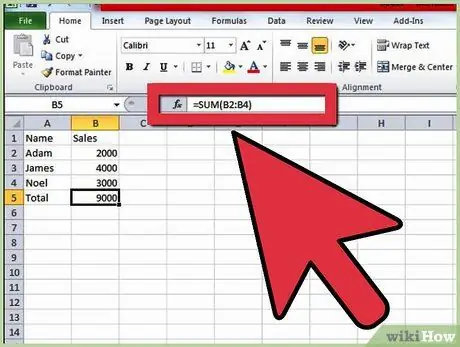
ደረጃ 4. ቀመሩን ይጠቀሙ።
በመጨረሻው አምድ እና/ወይም ረድፍ ውስጥ ያለውን አጠቃላይ ውሂብ ማስላት ያስቡበት። መቶኛዎችን የሚፈልግ የፓይ ገበታ እየተጠቀሙ ከሆነ ይህ አስፈላጊ ነው።
ቀመርን ወደ ኤክሴል ለማስገባት ፣ ረድፍ ወይም የውሂብ አምድ ያድምቁ። ከዚያ በኋላ የተግባር (fx) ቁልፍን ጠቅ ያድርጉ እና ሊጠቀሙበት የሚፈልጉትን የቀመር ዓይነት ይምረጡ ፣ ለምሳሌ ድምር ቀመር።
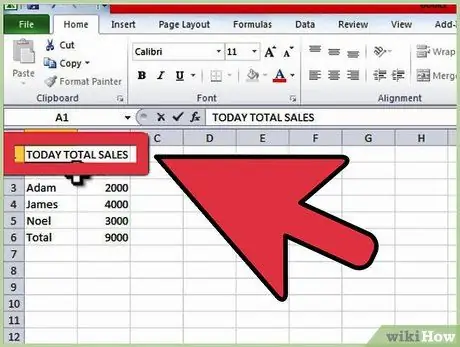
ደረጃ 5. በመጀመሪያው መስመር ላይ የተመን ሉህ/ግራፉን ርዕስ ይተይቡ።
ውሂቡን ለመግለጽ በሁለተኛው ረድፍ እና አምድ ውስጥ ያሉትን ርዕሶች ይጠቀሙ።
- በሚፈጥሩት ጊዜ ርዕሱ ወደ ግራፊክ ይወሰዳል።
- በተመን ሉህ ላይ በማንኛውም ቦታ ውሂብ እና ርዕሶችን መሙላት ይችላሉ። ግራፍ ሲፈጥሩ ይህ የመጀመሪያዎ ከሆነ ፣ ውሂቡ በጣም ሰፊ አለመሆኑን ማረጋገጥ ፣ ስለዚህ በቀላሉ ጥቅም ላይ እንዲውል ማድረግ አለብዎት።
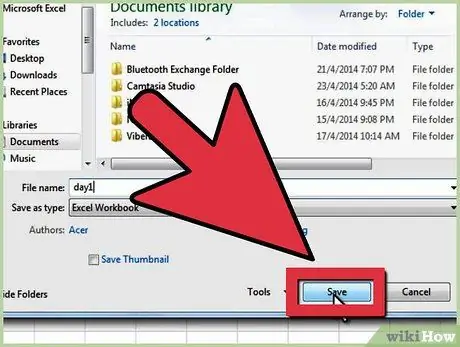
ደረጃ 6. ከመቀጠልዎ በፊት የተመን ሉህ ያስቀምጡ።
ክፍል 2 ከ 3 - ግራፊክስን ማስገባት
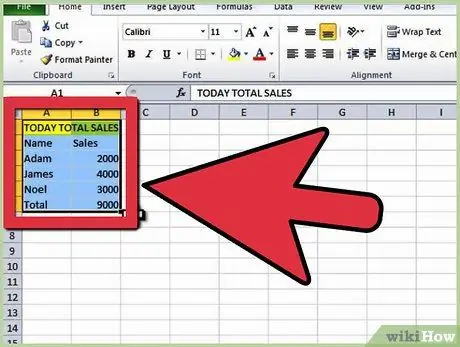
ደረጃ 1. የገባውን ውሂብ ያድምቁ።
ጠቋሚውን ከጭንቅላቱ የላይኛው ግራ ወደ የውሂብ ታችኛው ቀኝ ጥግ ያንቀሳቅሱት።
- የውሂብ ተከታታይን የሚገልጽ ቀለል ያለ ግራፍ ከፈለጉ የመጀመሪያውን እና የሁለተኛውን አምድ መረጃ ማድመቅ አለብዎት።
- ጓደኞችን ለማሳየት ከብዙ ተለዋዋጮች ጋር ግራፍ መፍጠር ከፈለጉ ፣ ከዚያ በርካታ ተለዋዋጮችን ያደምቁ።
- በ Excel 2010 ተመን ሉህ ውስጥ የርዕስ ክፍልን ማጉላትዎን ያረጋግጡ።
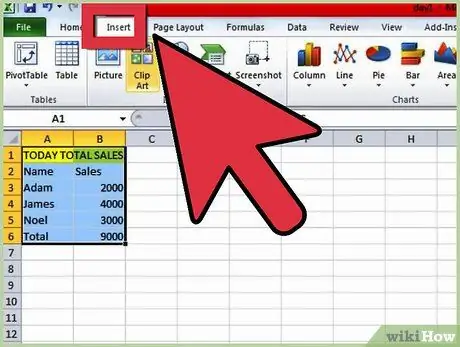
ደረጃ 2. በገጹ አናት ላይ አስገባ የሚለውን ትር ይምረጡ።
በ Excel 2010 ውስጥ ፣ አስገባ ትር በመነሻ እና በገጽ አቀማመጥ ትሮች መካከል ይገኛል።
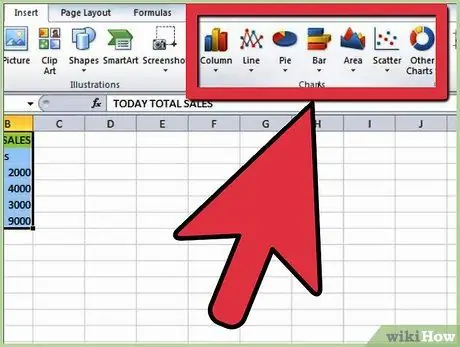
ደረጃ 3. «ገበታዎች» ን ጠቅ ያድርጉ።
ገበታዎች እና ግራፎች በዚህ ክፍል ቀርበዋል እና የተመን ሉህ ውሂብን ለመወከል በተለዋጭነት ያገለግላሉ።
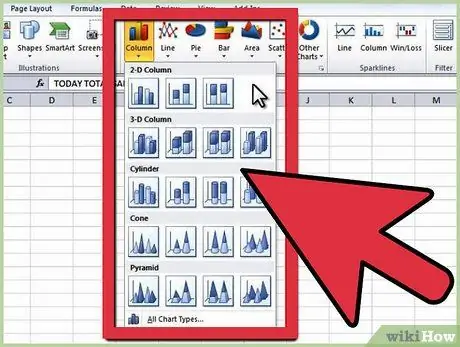
ደረጃ 4. የገበታ ወይም የገበታ አይነት ይምረጡ።
እያንዳንዱ ዓይነት ገበታ ወይም ግራፍ ገበታው ወይም ግራፉ ምን እንደሚመስል የሚገልጽ ከጎኑ ትንሽ አዶ አለው።
ገበታው እስከተደመጠ ድረስ ሌላ ገበታን ለመምረጥ ወደ ገበታው ምናሌ መመለስ ይችላሉ።
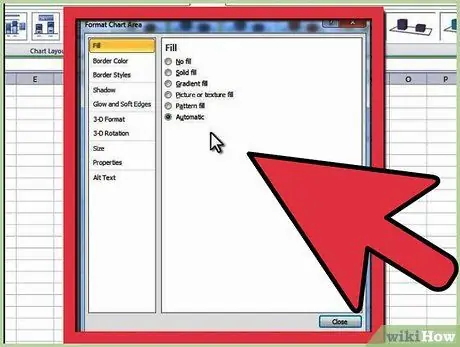
ደረጃ 5. የመዳፊት ጠቋሚውን በግራፉ ላይ ያንቀሳቅሱት።
በመዳፊት በቀኝ ጠቅ ያድርጉ እና “ቅርጸት ሴራ አካባቢ” ን ይምረጡ።
- በግራ ዓምድ ውስጥ እንደ ድንበር ፣ ሙላ ፣ 3-ዲ ፣ ፍካት እና ጥላ ወደ ላሉት አማራጮች ይሸብልሉ።
- እንደወደዱት ቀለም እና ጥላን በመምረጥ የግራፊክን ገጽታ ያስተካክሉ።
ክፍል 3 ከ 3 - የግራፊክ ዓይነት መምረጥ
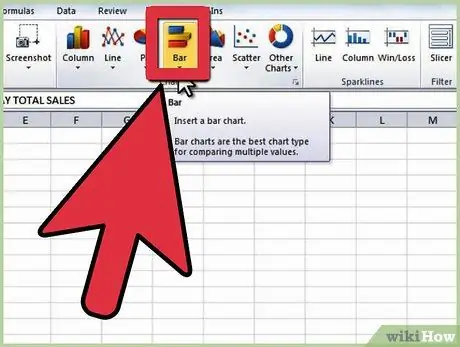
ደረጃ 1. ከተወሰኑ ተለዋዋጮች ጋር የሚዛመዱ በርካታ ነገሮችን እያነፃፀሩ ከሆነ የባር ግራፍ ያስገቡ።
ተለዋዋጮቹን እንዴት እንደሚያነፃፅሩ የእያንዳንዱ ንጥል አሞሌዎች ሊቦደኑ ወይም ሊደረደሩ ይችላሉ።
- በተመን ሉህ ላይ ያለው እያንዳንዱ ንጥል ከራሱ ግንድ ጋር በተናጠል ይፃፋል። ዘንጎቹን የሚያገናኙ መስመሮች የሉም።
- ቀዳሚውን ምሳሌ ሳምንታዊ ፣ ሩብ እና ዓመታዊ የሽያጭ ውጤቶችን ከተጠቀሙ ፣ እያንዳንዱን አሞሌ የተለየ ቀለም ማድረግ ይችላሉ። አሞሌዎቹን እርስ በእርስ ለመደርደር መምረጥ ወይም ሁሉንም ወደ አንድ አሞሌ ማዋሃድ መምረጥ ይችላሉ።
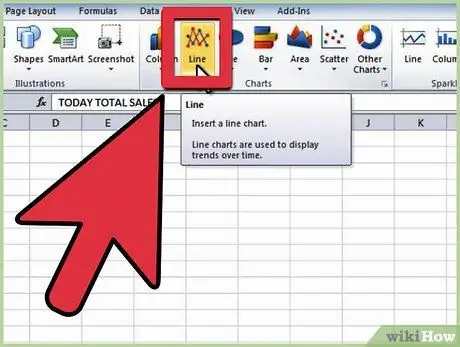
ደረጃ 2. የመስመር ግራፍ ይምረጡ።
በጊዜ ሂደት ውሂብን ለማሳየት ከፈለጉ የመስመር ግራፍ የውሂብ ተከታታይ እንዴት በጊዜ ሂደት እንደሚለወጥ ለማሳየት ፣ ለምሳሌ በቀናት ፣ በሳምንታት ወይም በዓመታት ውስጥ እንዴት እንደሚቀየር ለማሳየት ጥሩ መንገድ ነው።
በተከታታይ ውስጥ ያለው እያንዳንዱ የውሂብ ቁራጭ በመስመሩ ግራፍ ውስጥ ነጥብ ይሆናል። ለውጡን ለማመልከት እያንዳንዱ ነጥብ በመስመር ይገናኛል።
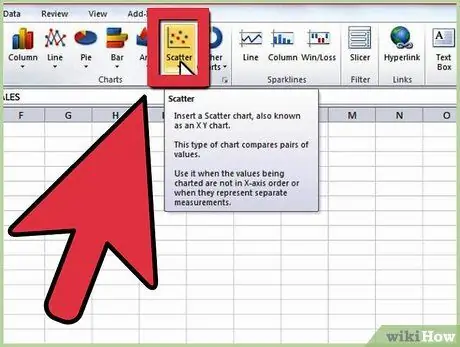
ደረጃ 3. የተበታተነ ግራፍ ይምረጡ።
የተበታተኑ ግራፎች በዚያ ውሂብ በ x ወይም y ዘንግ ላይ ተቀርፀዋል። ምልክት በተደረገባቸው በተበታተነ ግራፍ ውስጥ ያልተገናኘን ውሂብ ለመተው ወይም ለስላሳ ወይም ቀጥታ መስመር ለማገናኘት መምረጥ ይችላሉ።
ለስላሳ ወይም ቀጥ ያሉ መስመሮች እርስ በእርስ ሊገጣጠሙ ስለሚችሉ በአንድ ገበታ ውስጥ ብዙ የተለያዩ ተለዋዋጮችን ለማሳየት የተበታተኑ ገበታዎች ፍጹም ናቸው። በውሂብ ውስጥ አዝማሚያዎችን ማሳየት ይችላሉ።
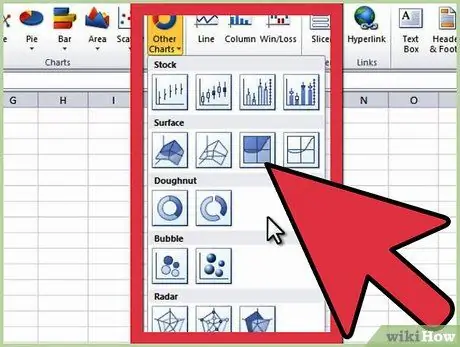
ደረጃ 4. ገበታውን ይምረጡ።
የወለል ገበታ 2 የውሂብ ስብስቦችን ለማወዳደር ተስማሚ ነው ፣ የአከባቢ ገበታ ትልቅ ለውጦችን ያሳያል ፣ እና የፓይ ገበታ የውሂብ መቶኛን ያሳያል።







